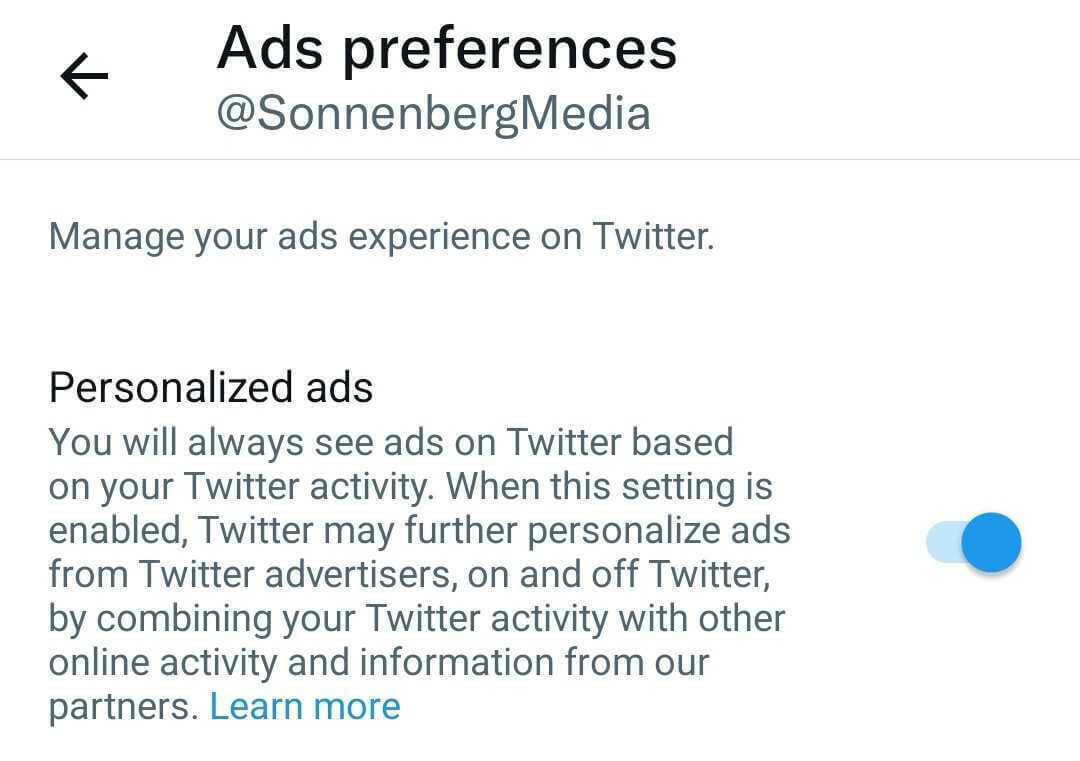Jak wyodrębnić tekst z komórki w programie Excel
Microsoft Excel Bohater / / September 26, 2023

Opublikowany

Czy chcesz wyodrębnić tekst z komórki w programie Microsoft Excel? Ten przewodnik przeprowadzi Cię przez proces używania w tym celu funkcji LEWO, PRAWO, ŚRODEK lub ZNAJDŹ.
Microsoft Excel wykracza daleko poza proste wprowadzanie i analizę danych. Można go używać do tworzenia złożonych arkuszy kalkulacyjnych, które pozwalają sortować ogromne zbiory danych. Możesz używać arkuszy kalkulacyjnych do wykonywania trudnych obliczeń, tworzyć wykresy, i więcej.
Jednak niektóre z bardziej podstawowych funkcji programu Excel mogą być równie przydatne, jeśli chodzi o organizowanie danych i zarządzanie nimi. Jeśli próbujesz wyodrębnić tekst z komórki w programie Excel, możesz to osiągnąć na kilka metod.
Oto kilka sposobów wyodrębnienia tekstu z komórki w programie Microsoft Excel.
Korzystanie z funkcji LEWY, ŚREDNI i PRAWY
Aby wyodrębnić tekst z komórki w programie Excel, możesz skorzystać z jednej z kilku wbudowanych funkcji, takich jak LEWY, ŚRODEK, Lub PRAWIDŁOWY Funkcje.
Każda z tych trzech funkcji wyodrębnia określoną liczbę znaków z ciągu tekstowego. Może to pochodzić z komórki (przy użyciu odwołań do komórek) lub z ciągu znaków w samej formule. Nazwy (LEWY, PRAWY i ŚREDNI) odnoszą się do punktów początkowych.
Na przykład, jeśli użyjesz LEWEGO, określisz liczbę znaków, zaczynając od lewej, które chcesz zapisać. Podobnie, używając PRAWO, liczba i położenie znaków będą zaczynać się od prawej strony.
Tworzenie formuły za pomocą LEWEJ lub PRAWEJ strony
Aby rozpocząć, otwórz arkusz kalkulacyjny Excel, wybierz pustą komórkę i kliknij pasek formuły, aby migający kursor był aktywny. Stamtąd możesz wpisz formułę. Funkcje LEWY i PRAWY działają według tego samego schematu. Na przykład:
=LEFT(text, character_number) or =RIGHT(text, character_number)
- Zastępować tekst z ciągiem tekstowym (w cudzysłowie) lub odwołaniem do komórki.
- Zastępować numer_znaku z liczbą znaków, które chcesz wyodrębnić, zaczynając od najdalszej lewej lub prawej pozycji.
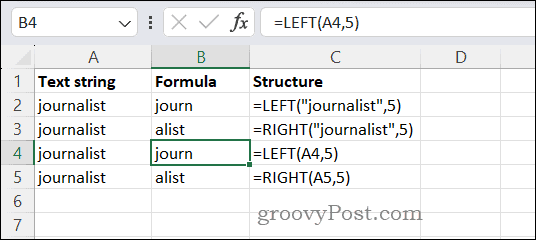
Na przykład, aby wyodrębnić pierwsze pięć znaków ze słowa dziennikarz, używając LEWEGO, wpisz:
=LEFT("journalist",5)
Podobnie, aby wyodrębnić pięć ostatnich znaków za pomocą PRAWEGO, wpisz:
=RIGHT("journalist",5)
Jeśli słowo „dziennikarz” znajdowało się w komórce A4, po lewej stronie wpisz następującą treść:
=LEFT(A4,5)
W przypadku opcji PRAWY (zakładając, że słowo „dziennikarz” znajduje się w komórce A5) zamiast tego wpisz:
=RIGHT(A5,5)
Tworzenie formuły przy użyciu MID w programie Excel
Funkcja MID w programie Excel działa w ten sam sposób, ale będziesz mieć dodatkowy argument do rozważenia. Aby użyć MID, użyj tej struktury:
=MID(text, start_number, character_number)
- Podobnie jak w przypadku LEWEGO lub PRAWEGO, tekst odnosi się do ciągu tekstowego lub odwołania do komórki.
- Zastępować numer_początkowy z pozycją w ciągu tekstowym, od którego chcesz rozpocząć zliczanie.
- Zastępować numer_znaku z liczbą znaków do zliczenia i wyodrębnienia.
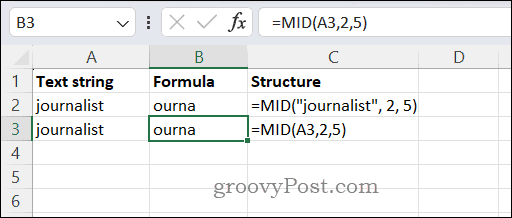
Aby wyodrębnić pięć znaków po pierwszych dwóch znakach słowa dziennikarz, należy użyć
=MID("journalist", 2, 5)
Jeśli słowo znajdowało się w komórce A3, wpisz:
=MID(A3,2,5)
Zwróconą wartość można następnie przeanalizować lub wykorzystać w innych częściach arkusza kalkulacyjnego.
Korzystanie z funkcji ZNAJDŹ w programie Excel
The ZNAJDOWAĆ Funkcja w programie Excel służy do lokalizowania miejsca numeru znaku w ciągu tekstowym. Możesz użyć tej opcji do wyodrębnienia tekstu na podstawie wzorca lub kryteriów wyszukiwania. Funkcja ZNAJDŹ wykorzystuje następującą strukturę i składnię:
=FIND(text_search, text, start_number)
- W tej formule wyszukiwanie tekstu odnosi się do kryteriów wyszukiwania, których szukasz. Jeśli chcesz wyodrębnić określone słowo, wpisz je tutaj lub możesz wpisać literę. Możesz wpisać szukany ciąg bezpośrednio w formule lub odwołać się do odwołania do komórki zawierającej ciąg tekstowy. Jeśli wpiszesz ciąg bezpośrednio do formuły, pamiętaj, aby ująć go w cudzysłów.
- The tekst argument odnosi się do ciągu, który analizujesz — to z niego funkcja FIND pobierze swoje znaki. Możesz wpisać ciąg znaków bezpośrednio tutaj (w cudzysłowie) lub użyć odwołania do komórki zawierającej ciąg tekstowy.
- Wreszcie, numer_początkowy wskazuje, gdzie w ciągu tekstowym ZNAJDŹ powinien zaczynać się. Podobnie jak LEWY, PRAWY i ŚREDNI, jest to oparte na liczbie znaków, zaczynając od lewej.
Oto przykład. Załóżmy, że komórka A2 zawiera zapytanie (pies), komórka B2 zawiera ciąg tekstowy (Pies ma na imię Bill i jest dobrym psem.), a numerem startowym jest 9. Istnieją dwa przykłady tego słowa pies w tym zapytaniu, więc możliwe wyniki mogą być albo 5 Lub 40, w zależności od numeru startowego.
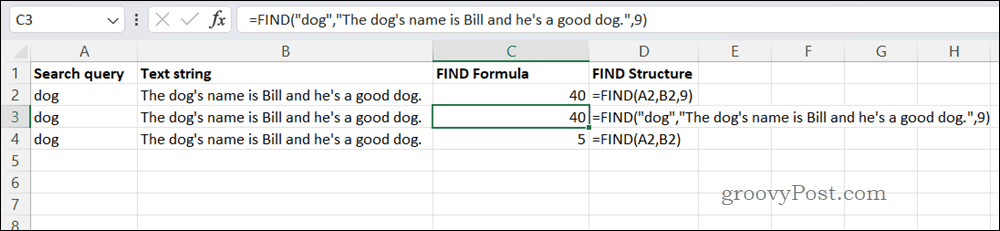
Oto przykładowa formuła:
=FIND(A2,B2,9)
Jeśli zapytanie i ciągi tekstowe są użyte bezpośrednio w formule, zamiast tego możesz użyć tej formuły:
=FIND("dog","The dog's name is Bill and he's a good dog.",9)
W obu przypadkach funkcja ZNAJDŹ powróci 40. Liczy się tylko jeden pies – drugi w szeregu. Ponieważ numerem początkowym jest 9, pierwszym przykładem pies w ciągu znaków jest zbyt wcześnie, aby można je było policzyć. Jednak w trzecim rzędzie pominęliśmy znak początkowy. Dlatego formuła powraca 5, pierwszy egzemplarz pies w przykładzie.
Wykorzystanie programu Excel do analizy danych
Możesz szybko wyodrębnić tekst z komórki w programie Excel, wykonując powyższe kroki. Jeśli zaczynasz jako analityk danych, wyodrębnianie tekstu z komórek to przydatna umiejętność, która może pomóc w manipulowaniu danymi i usuwaniu wszelkich zbędnych elementów.